Tabloya naverokê
Ajoker hêmanên krîtîk ên pergala we ne û rê didin danûstendina di navbera komputera we û amûrek derveyî de. Bi xwezayî, Microsoft dê nikaribe hemî amûrên heyî piştgirî bike. Pirî caran, hûn neçar in ku ajokaran bi destan bistînin û dakêşin û saz bikin da ku amûrek bixebite.
Teknolojiya bêtêl her ku diçe di nav girseyan de populertir dibe. Gelek bikarhênerên Windows-ê dixwazin ji bo vebijarkên bêtêl rehettir ji dorhêlên xwe yên têl xilas bibin. Ji ber ku kelûpelên Bluetooth, wek Apple AirPods, ji her demê zûtir têne firotin, bêtir bikarhêner bi karanîna teknolojiya Bluetooth-ê li ser Windows 10-ê tengasiyê dikişînin.
Pirsgirêkên tîpîk ên ajokarên Bluetooth-ê yên li ser Windows 10-ê dikarin bi xwendina vê dersê werin çareser kirin. , di nav de Bluetooth nexebite an jî nebûna nasîna cîhazan. Li jêr bişopînin da ku fêr bibin ka meriv çawa Ajokera Bluetooth-ê ji bo Windows 10-ê dakêşîne .
Ajoker Çi ne?
Ajokerek, carinan wekî ajokarek amûrê tê zanîn, berhevokek pelan e. ku bi pergala xebitandinê re têkilî daynin da ku amûrek hardware li ser meriv çawa bixebite rêwerz dike. Ji bo her perçeyek hardware ya komputerê ajokerek pêdivî ye, di nav de qerta weya grafîkê û hêmanên din ên hundurîn û cîhazên derveyî mîna çapkerê.

Di pir rewşan de, pergala xebitandina PC-ya we dê bixweber pelên ajokerê nûve bike. , da ku hûn ne hewce ne ku hûn bi destan ji bo nûvekirinan kontrol bikin. Parastinbi her cîhazên Bluetooth re têkilî daynin.
Ajokera bêtêlê ya Intel Bluetooth-ê vedihewîne?
Ajokera adapterê bêtêl a Intel Bluetooth-ê nagire. Bluetooth teknolojiyek cûda ye ji ajokera wireless ya Intel. Ajokarê intel berpirsiyar e ku kompîturê bi tora bêtêlê ve girêbide, dema ku Bluetooth komputerê bi cîhazên Bluetooth-ê ve girêdide.
Gelo cîhazên USB yên bêpergal bandorê li Bluetooth-ê dikin?
Hin delîl hene ku bêparastin Amûrên USB dikarin mudaxeleyên elektromagnetîk (EMI) derxînin ku dikare bandorê li performansa cîhazên Bluetooth bike. Lêbelê, ev her gav ne wusa ye, û ew bi çend faktoran ve girêdayî ye, di nav de sêwirana cîhaza USB, celebê cîhaza Bluetooth, û hawîrdora ku tê de têne bikar anîn. Bi gelemperî, ji bo kêmkirina potansiyela destwerdanê tê pêşniyar kirin ku meriv cîhazên USB-ya mertal bikar bîne.
Alavek dengî li ser PC-ê çi ye?
Alavek dengî ya li ser PC-ê perçeyek hardware ye ku tê bikar anîn. ji bo lêxistin û tomarkirina deng. Ew dikarin hundur an derveyî bin. Amûrên dengî yên navxweyî bi gelemperî kartên deng in; hin dikarin ji mîkrofonan bigire heya guhên USB-yê.
Gelo kontrolkirina hesabê bikarhêner dikare bandorê li sazkirina ajokerê bike?
Kontrolkirina Hesabê Bikarhêner (UAC) tedbîrek ewlehiyê ye di Windows-ê de ku dikare bibe alîkar ku pêşî li guhertinên bêdestûr bigire. sîstem. Dema ku UAC were çalak kirin, ji bikarhêneran ji bo erêkirinê berê tê xwestinçêkirina guhertinên ku dikarin pergalê bandor bikin.
Ev dikare bibe alîkar ku nermalava xerab bêyî agahdarî an razîbûna bikarhêner ajokaran saz bike. Di hin rewşan de, UAC jî dikare rê li ber nermalava rewa bigire ku ajokaran bi rêkûpêk saz bike.
Ez çawa dikarim pirsgirêkên Bluetooth-ê rast bikim?
Çend awayên potansiyel hene ku meriv pirsgirêkên Bluetooth-ê rast bike. Yek ev e ku hûn amûrê ku pirsgirêkên Bluetooth-ê bi hêsanî ji nû ve dest pê dike. Rêbazek din a gengaz a rastkirina pirsgirêkê ev e ku hûn amûrê pirsgirêkê ji navnîşa cîhazên pevgirêdayî yên li ser têlefonê an cîhaza din a çalak-Bluetooth jêbirin û dûv re dîsa hev bikin. Dîsa rêyek din a rastkirina pirsgirêkên Bluetooth-ê nûvekirina nermalava li ser têlefonê an amûrek din a bi Bluetooth-ê çalak e.
îkona min a Bluetooth-ê li ku ye Windows 10
Ikona Bluetooth-ê li binê rastê ya ekranê ye quncik, kêleka saetê. Li ser îkonê bikirtînin, û navnîşek amûrên berdest dê xuya bibe. Amûra ku hûn dixwazin pê ve girêdin hilbijêrin û bikirtînin Pair.
Îkona Bluetooth-ê li Windows 11-ê li ku derê ye?
Ikona Bluetooth-ê li quncika binê rastê ya ekranê, li tenişta demjimêrê ye. Li ser menuya Destpêkê bikirtînin da ku wê bibînin û li "Bluetooth" bigerin. Di encamên lêgerînê de îkona Bluetooth-ê dê were xuyang kirin.
pergala we nûvekirî ye û rast dixebite, hûn dikarin nûvekirinan dakêşin û bihêlin ku ew bixwe saz bikin.- Herwiha Binêre: Çawa Di Windows 10-ê de Ajokarên Intel-ê Nûve Bikin
Çima Divê Hûn Ajokarên Xwe Nûve Bihêlin
Ji nûvekirinên fonksiyonel û ewlehiyê yên nû yên ku ji bo pêşîgirtina sûcdarên sîber ku pelên we tawîz nedin ber bi pêşkeftinên teknolojîk ên cîhaza we ve hatine çêkirin, nûvekirinên ajokerê dikarin her tiştê ku hûn hewce ne peyda bikin. Çêkerên cîhazê gelek caran "çewisiyan" an xeletî an xeletiyan peyda dikin û dûv re pakêtek ajokar derdixin da ku wan rast bikin.
Gava ku pêşkeftinên nû têne bidestxistin û xeter û xeletiyên nenas bi rêkûpêk têne dîtin, nûvekirinên ajokaran rê dide hilberîneran ku piştgiriya xerîdarên ku bidomînin. amûrên xwe bikar bînin. Ger amûrê we bi nûvekirinên ajokerê re hevaheng be, bi gelemperî ne hewce ye ku hûn perçeyên nû bikirin.
Nexwestina ajokaran dikare bibe sedema pirsgirêkên cidî. Negihîştina nûvekirinên nû û pêşkeftinên bilez dibe ku amûrê we ji hackers an malware re xeternak bike an jî bi tevahî kar rawestîne. Dibe ku ew komputera we nekaribe bikar bîne heke ew hêmanek girîng be, wek qerta grafîkê an jî motherboard.
Sedemên Wendabûn an Xerabbûna Ajokarên Bluetooth-ê
Heke hûn dixwazin amûrek Bluetooth-ê wek mînak mîkrofonên Bluetooth-ê yên bêtêl an guhên Bluetooth-ê yên bêtêl li ser komputera xwe ya Windows 10, an heke hûn ê pelan ji têlefona xwe veguhezînin Windows 10Bluetooth, divê hûn ajokarên Bluetooth-ê ji bo Windows 10-ê saz bikin. Lêbelê, pirsgirêk ew e ku hûn nema dikarin Bluetooth-ê di qutiya Mîhengan de bibînin.

Li vir sedemên gengaz ên windabûn an xirabûnê hene. Ajokarê Bluetooth:
- Ajokarê Dembûyî
- Ajokerên Xerab
- Pelên Pergalê Wenda ne
- Pergala Xebatê ya Windowsê ya Dembûyî
- Infeksiyona Vîrusê Dibe
- Cîhaza Bluetooth ya Xerab
Rêberiya gav-bi-gav li ser Meriv çawa Ajokara Bluetooth-ê ji bo Windows 10 dakêşîne
Du rê hene ku meriv ajokarên Bluetooth-ê ji bo dakêşin û saz bikin. komputera we ya Windows. Pêngava yekem bixweber dakêşandin û sazkirina nûvekirina ajokarên Bluetooth-ê bi riya Windows an bernameyek nermalava sêyemîn a mîna Fortect-ê ye.
Ya duyemîn ew e ku meriv wiya bi destan bike. Ya paşîn dê ji we hewce bike ku hûn çend gavan berî destpêkirina pêvajoyê bikin û we bi van gavan rêber bike. Hûn dikarin rêbernameya me ya hêsan-şopandinê bişopînin da ku di dawiyê de ajokara Bluetooth-ya xwe nûve bikin.
Daxistina ajokarên Bluetooth-ê bi destan di Windows-ê de û saz kirin
Berî ku ajokarek Bluetooth-ê ya rasthatî ji înternetê dakêşin, pêşî hûn hewce ne ku hûn bizanin ka hûn li ser kîjan pergalê dimeşînin. Pêdivî ye ku hûn zanibin ka cîhaza we kîjan pêvajoyê bikar tîne, çêkerê cîhaza we kî ye, û celebê mîmariya cîhaza we diqede.
Ev tenê ji bo cîhazên Bluetooth-ê yên çêkirî derbas dibe. Ji bo cîhazên Bluetooth yên derveyî,dakêşandin û sazkirina ajokarên Bluetooth-ê sadetir e ji ber ku ev cîhazên Bluetooth-ê bi piranî tev-û-lîstin in.
Heke we ji bo vê rêbernameyê adapterek Bluetooth-ya çêkirî hebe em ê li ser gavên ku hûn hewce ne bikin bisekinin.
Ajokerên Bluetooth-ê di Gerînendeyê Cîhazê de nûve bikin
1. Bişkojkên " Windows " û " R " li ser klavyeya xwe bikin û di rêzika fermanê de "devmgmt.msc " binivîsin û "<2" binivîsin>bikevin ” ji bo vekirina pencereya Rêvebirê Cîhazê.

2. Di navnîşa cîhazan de, du caran li ser " Bluetooth " bikirtînin da ku vebijarkê berfireh bikin, li ser Adaptera cîhaza Bluetooth-ya xwe rast-klîk bikin û " Ajokeran Nûve Bikin " bikirtînin. .”

3. " Lêgerîna Otomatîk Li Şofêrvanan " hilbijêrin û talîmata li ser ekranê bişopînin da ku ajokerek Bluetooth-ya nû bi tevahî saz bikin.
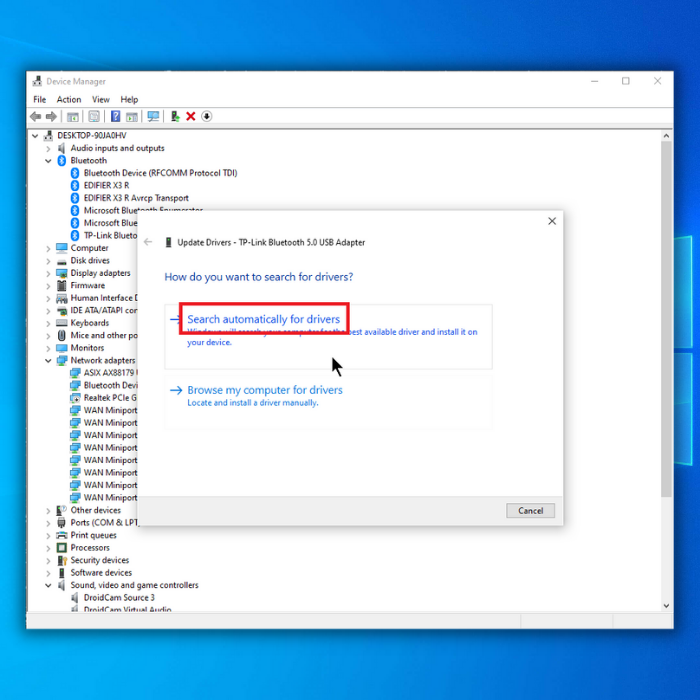
4. Ger jixwe ajokara Bluetooth-ya herî dawî ya cîhaza we ya Bluetooth-ê heye, divê bêje, " Ajokarên çêtirîn jixwe hatine saz kirin ."
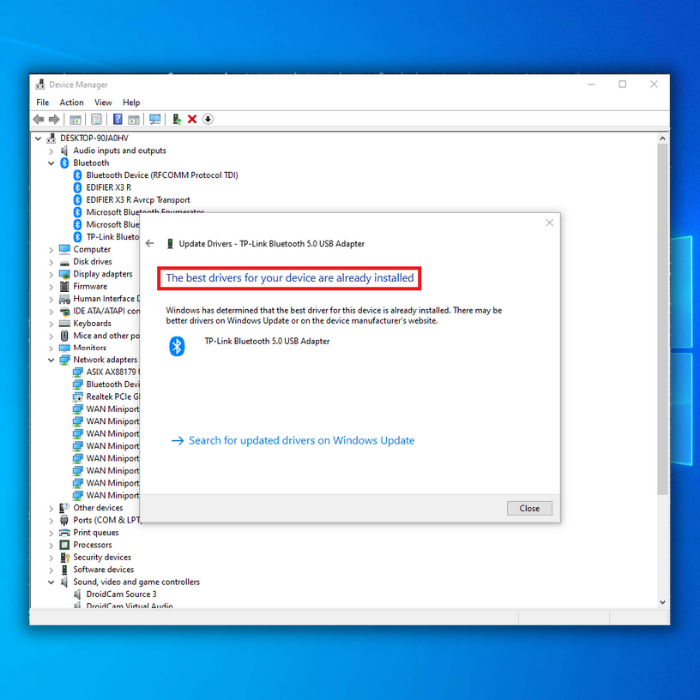
Rêbaza Alternatîf a Nûvekirina Ajokara Bluetooth-ya xwe di Gerînendeyê Cîhazê de.

- Heman gavên ku li jor hatine behs kirin ji gavên 1 heta 3 bişopînin, lê li şûna ku hûn bitikînin " Bi Xweserî Li Şofêr Bigerin ", bikirtînin " Li Komputera min Bigerin ji bo Şofêr .”
2. Ji bo ku mînakek behs bikin, em bibêjin ku we adapterek Bluetooth-ya wireless ya Intel heye, wê hingê hûn neçar in ku nermalava Bluetooth-a wireless ya Intel dakêşin.
Xweya xwe vekegeroka înternetê ya bijare û biçin malpera fermî ya Intel-ê da ku adapterên wireless yên piştgirî bibînin. Ger hûn ajokarên rast ji bo adaptera Bluetooth-ya xweya bêtêl Intel bibînin, pakêta nermalava adapterê bêtêl ji bo ajokera Bluetooth-ya xwe dakêşin.
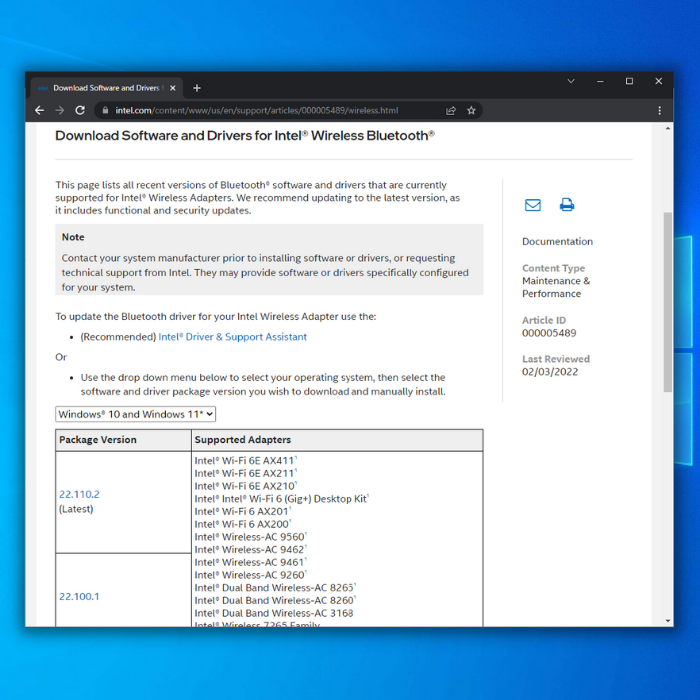
3. Ji bo adapterê xweya bêtêlê guhertoya Bluetooth-ê ya guncan dakêşin. Piştî ku dakêşandin qediya, vegerin gerînendeyê cîhaza xwe, bi destan cîhê pakêta ajokara Bluetooth-ê ya ku we nû dakêşandiye bibînin, û rêwerzên li ser ekranê bişopînin.
4. Piştî ku guhertoya herî dawî ya ajokera Bluetooth-ê saz kir, komputera xwe ji nû ve saz bikin û ji teknolojiya Bluetooth-ê ya li ser komputera xwe kêfê bistînin.
Ajokarên Bluetooth-ê Bi Xweser Daxistin û Saz bikin
Wek ku me li jor jî behs kir, du rê hene ku hûn dikarin nermalava ajokera xwe nûve bikin. Hûn dikarin ajokara xweya Bluetooth-ê bixweber bi karanîna amûra nûvekirina Windows-ê an bernameyek sêyemîn dakêşin û saz bikin.
Niha dakêşinHeke hûn dixwazin wextê teserûf bikin an jî nexwazin tengasiya nûvekirina ajokarên xwe bi destan bibînin, van gavan bişopînin da ku ajokarên Bluetooth-ê bixweber saz bikin an nûve bikin.
Amûra Nûvekirina Windows-ê bixebitîne
Amûra Nûvekirina Windows-ê dê ajokarên adapterê weya Bluetooth û cîhazên din saz bike. Hin nûvekirin dê bi ewlehî, rastkirina xeletiyan û nûvekirinên nermalava bingehîn ên din re jî werin.
- Bişkoka " Windows " li ser klavyeya xwe bikirtîninû " R " bikirtînin da ku tîpa fermana rêza xebitandinê ya li "kontrola nûvekirinê " derbikeve, û enter bike.

- Di pencereya Nûvekirina Windowsê de li ser " Ji bo Nûvekirinan Kontrol bikin " bikirtînin. Ger nûvekirinek peyda nebe, divê hûn peyamek werbigirin ku dibêje, " Tu Rojaneyî ."

- Heke Amûra Nûvekirina Windowsê a nûvekirina nû, bila saz bike û li benda qedandina wê bisekinin. Ji bo sazkirinê dibe ku ji we were xwestin ku hûn komputera xwe ji nû ve bidin destpêkirin.

Ajokeran Bi Bikaranîna Fortect Bi Xweserî Nûve Bikin
Heke hûn serlêdanek tev-di-yek dixwazin ku ajokaran bixweber nûve bike. û komputera we ji gefan diparêze, divê hûn Fortect bikar bînin.
- Fortect dakêşin û saz bikin.
- Dema ku Fortect li ser PC-ya we ya Windows-ê hate saz kirin , hûn ê berbi rûpela sereke ya Fortect ve werin rêve kirin. Bikirtînin " Destpêkirina Scan " ji bo ku nermalava ajokarê Fortect analîz bike ka çi hewce dike ku li ser komputera we were kirin.

- Piştî ku şopandin qediya, bikirtînin " Destpêkirina tamîrkirinê " da ku hemî tiştan rast bikin. Fortect dê guhertoya herî dawî dakêşîne û saz bike û pirsgirêkên Bluetooth-ya we çareser bike. Axaftvana weya Bluetooth an jî amûrek din a Bluetooth-ê divê ji nû ve bixebite.

- Piştî ku Fortect tamîrkirin û nûvekirinên ajokera nehevaheng qedand, komputera xwe ji nû ve bidin destpêkirin û bibînin ka pirsgirêkên Bluetooth hene. hate rast kirin.
Bi pêşkeftinê re biqelişe
ya teknolojiyê, nayê înkar kirin ku pir kes tercîh dikin ku amûrên bêtêl bikar bînin. Bi wê pêşkeftinê re, teknolojiya Bluetooth di bidestxistina azadiya bêtêlê de rolek girîng lîstiye.
Lêbelê, tevî pêşkeftinên teknolojîk ên îroyîn, ew hîn ji bêkêmasî dûr e. Em hêvîdar in ku we gotara me ji bo sazkirina ajokera Bluetooth-ya xwe arîkar dît.
Gavên ku hûn çêkerê cîhaza ajokera min a Bluetooth-ê bibînin çi ne?
Ji bo ku hûn çêkerê ajokera Bluetooth-ya xwe bibînin, hûn pêdivî ye ku van gavan bavêje:
Pêşî, Panela Kontrolê li ser komputera xwe veke û " Rêveberê Cîhazê " bikirtîne.
Piştre, ajokara Bluetooth-ê ya ku hûn dixwazin çêkerê wê nas bikin di navnîşa cîhazên ku têne xuyang kirin de bibînin.
Piştî ku we ajokar dît, li ser rast-klîk bikin û " Taybetmendî " hilbijêrin.
Divê hûn çêkerê di lîsteyê de bibînin.
Ez çawa dikarim ajokara xweya Bluetooth-ê bi destan saz bikim?
Pêdivî ye ku hûn pelên ajokerê ji malpera çêker dakêşin da ku ajokera Bluetooth-ya xwe bi destan saz bikin. . Piştî ku we pelên ajokerê dakêşand, hûn ê hewce bikin ku wan li cîhek li ser komputera xwe derxînin.
Dema ku pelên ajokerê têne derxistin, divê hûn Rêvebirê Amûrê vekin. Rêvebirê cîhazê di barika lêgerîna Windows-ê de binivîsin. Carekê di Gerînendeyê Amûrê de, hûn ê hewce bikin ku cîhaza Bluetooth-ê ya ku di binê beşa "Amûrên din" de hatî navnîş kirin bibînin.Li ser cîhaza Bluetooth-ê rast-klîk bike û "Nermalava Ajokarê Nûve bike" hilbijêrin.
Ez çawa dikarim Bluetooth-ê di Windows-ê de vekim?
Ji bo vekirina Bluetooth-ê di Windows-ê de, divê hûn biçin menuya Mîhengan. Ji wir, hûn ê hewce ne ku vebijarka Devices hilbijêrin. Hingê, di bin "Bluetooth & amp; cîhazên din” sernavê, divê hûn guheztina Bluetooth-ê biguherînin ser pozîsyona On.
Gelo moda balafirê dê pirsgirêkên min ên Bluetooth-ê çareser bike?
Heke hûn di girêdana cîhaza xwe de bi Bluetooth-ê re pirsgirêkek çêdibe. Axaftvan an serêş, moda balafirê dibe ku çareserî be. Dema ku hûn moda balafirê çalak bikin, cîhaza we dê îşaretên xweya bêtêl, tevî Bluetooth, neçalak bike. Gava ku we moda balafirê vekir, biceribînin ku cîhaza xweya Bluetooth-ê ji nû ve girêdin. Ger ew kar bike, hûn dikarin moda balafirê vekin an jî jêbikin û bi karanîna Bluetooth-ê bidomînin.
Ez çawa dikarim ajokarên cîhazê ji bo Bluetooth-ê rakim?
Pêşî, divê hûn Rêvebirê Cîhazê vekin. Hûn dikarin menuya Destpêkê ji bo " Rêveberê Cîhazê " bigerin. Dema ku we Rêvebirê Amûrê vekir, sernavê " Bluetooth " bibînin û wê berfireh bikin. Ev ê navnîşek hemî cîhazên Bluetooth li ser komputera we sazkirî nîşanî we bide. Ji bo rakirina ajokerek cîhazê, rast-klîk li ser bikirtînin û rakirina cîhazê hilbijêrin.
Ez çawa dikarim pirsgirêka çareserker Bluetooth-ê bixebitim?
Ji bo xebitandina kêşeya Bluetooth-ê, divê hûn pêşî xêza fermanê vekin. bi tikandina bişkoka Windows + R li ser klavyeya xwe. Dûv re, " cmd " binivîsin û Enter bikirtînin. Di pencereya fermanê de, " Bluetooth " binivîsin û Enter bikirtînin. Ev ê kêşeya Bluetooth-ê veke. Ji bo çareserkirina pirsgirêka Bluetooth-ya xwe şîretan bişopînin.
Ma hemî aksesûarên Bluetooth-ê guhezkarek fizîkî ya Bluetooth-ê heye?
Na, ne hemî aksesûarên Bluetooth-ê guhêrkerek Bluetooth-ya fîzîkî ne. Dibe ku hin amûr xwedan guhezek laşî ya ku elektrîkê vedike û qut dike hebe, hinên din jî dibe ku xwedan guhezek nermalava-bingehîn a ku girêdana Bluetooth-ê kontrol dike hebe. Her cure guhêrbar xwedî erênî û nerênî ne, lê di dawiyê de ew bi tercîha kesane ve tê.
Gelo çêkerê amûrê nasnameyên hardware dişopîne?
Malpera çêkerê cîhazê bi gelemperî nasnameyên hardware dişopîne ji bo kontrolkirina kalîteyê û îdîayên garantiyê bicîh bikin. Bi şopandina nasnameyên hardware, çêker dikarin zû nas bikin ka kîjan cîhaz ji pirsgirêkek taybetî bandor dibin û çalakiya rastkirinê bavêjin. Di hin rewşan de, çêker dikarin nasnameyên hardware jî bikar bînin da ku astên razîbûna xerîdar bişopînin an jî ji bo bîranîna hilberan bikin armanc.
Eger ez Bluetooth-ê veqetînim, ew ê ajokarên cîhazê rake?
Heke hûn Bluetooth-ê qut bikin , ew ê ajokarên cîhazê jê neke. Ajokarên cîhazê nermalava ku dihêle komputera we bi cîhazên hardware re têkiliyê deyne. Heke hûn Bluetooth-ê qut bikin, komputera we dê êdî nikaribe

